打印机是我们日常工作和生活中不可或缺的工具,但有时候我们可能会遇到打印机无法安装的问题。这可能会给我们带来困扰和不便。本文将介绍一些常见的解决方法,帮助您顺利安装打印机。
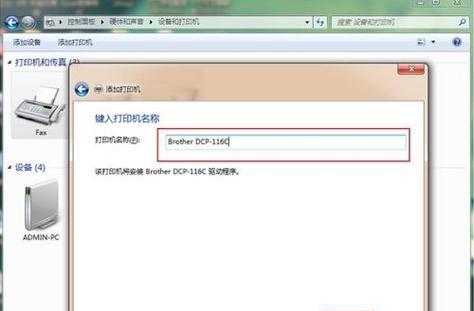
1.检查打印机连接线
-确保打印机的电源线和数据线均已正确连接
-检查USB或其他接口是否松动或损坏
2.确认系统兼容性
-确保打印机与您的操作系统兼容
-若需要,下载并安装最新的驱动程序
3.重新启动计算机和打印机
-关闭电脑和打印机,等待片刻后重新启动
-重启之后再尝试安装打印机
4.清除旧的驱动程序
-卸载之前安装过的打印机驱动程序
-打开控制面板,选择设备和打印机,右键单击要删除的打印机并选择删除
5.检查设备管理器
-在设备管理器中查找打印机,若有黄色感叹号或问号表示有问题
-右键点击该设备,选择更新驱动程序或安装适当的驱动程序
6.确认打印机处于可安装状态
-检查打印机是否具有足够的纸张和墨盒/墨粉
-确保打印机没有错误信息或待处理的任务
7.使用官方安装向导
-参考打印机的用户手册或官方网站,使用提供的安装向导进行安装
-遵循步骤指引完成打印机安装过程
8.关闭防火墙和杀毒软件
-暂时关闭防火墙和杀毒软件,以防止其干扰打印机的安装过程
9.更新操作系统
-检查并更新您的操作系统至最新版本
-有时,旧版本的操作系统可能无法与某些新型打印机兼容
10.检查打印机供应商支持
-访问打印机供应商的官方支持网站,搜索相关安装问题并查找解决方案
11.尝试其他电脑
-如果您有其他电脑可用,尝试在其他电脑上安装打印机,以确定是否是电脑本身的问题
12.寻求专业帮助
-若以上方法仍无法解决问题,建议咨询专业人士或联系打印机厂商的技术支持团队
通过以上的一系列方法,您应该能够解决大部分打印机无法安装的问题。如果您仍然遇到困难,请不要犹豫寻求专业帮助。使用打印机之前,确保您仔细阅读并遵循生产商提供的安装指南和操作手册,这将有助于减少安装过程中的问题和疑惑。
解决打印机安装问题的有效方法
在如今信息技术高度发达的时代,打印机作为办公室和家庭中常见的设备,扮演着至关重要的角色。然而,有时我们可能会遭遇到一些让人头疼的问题,其中之一就是打印机无法安装。本文将为您介绍一些解决打印机安装问题的有效方法,以帮助您顺利解决这一困扰。
1.检查连接线是否松动或损坏:
-
检查打印机连接电脑的USB线是否牢固连接,并确保没有松动或损坏。这是打印机能否正常被识别和安装的基本条件。
-
尽量更换一条全新的USB线,以确保线材没有损坏。有时候老旧的线材可能会导致无法正常连接和安装打印机。
2.确认驱动程序是否兼容:
-
在打印机安装过程中,驱动程序是至关重要的。确保您正在安装与您的操作系统兼容的正确驱动程序版本。一些较新的操作系统可能需要您从制造商的官方网站上下载最新的驱动程序。
-
确保驱动程序的完整性,避免使用来源不明的光盘或下载链接,以免安装带有恶意软件的驱动程序。
3.检查设备管理器是否显示异常:
-
打开设备管理器,查看是否有黄色感叹号或问号标记在“打印机”下。如果有,这可能意味着驱动程序没有正确安装或存在冲突。
-
右键点击标记的打印机设备,选择“更新驱动程序”,然后选择自动搜索更新。如果设备管理器中没有显示异常,也可以尝试卸载驱动程序并重新安装。
4.检查系统服务是否正常运行:
-
按下Win+R键,输入“services.msc”以打开服务管理器。确保以下几项服务正在运行:
-打印机调试管理器(PrintSpooler)
-远程过程调用(RPC)服务
-Windows管理仪表盘(WMI)驱动程序扩展
-
如果这些服务中有任何一个未能正常运行,右键点击该服务,选择“启动”或“重启”。
5.清理注册表:
-
打开注册表编辑器(regedit),导航至以下路径:HKEY_CURRENT_USER\Software\Microsoft\WindowsNT\CurrentVersion\Windows。确保“Device”键值中没有任何残余的打印机驱动程序信息。
-
如果有残余的信息存在,右键点击“Device”键值,选择“删除”,然后重新启动计算机并尝试重新安装打印机。
6.检查防火墙和安全软件设置:
-
有时候,防火墙或安全软件可能会阻止打印机安装过程中的通信。确保您的防火墙和安全软件设置中允许打印机的正常连接和数据传输。
-
您可以暂时关闭防火墙和安全软件,然后重新运行打印机安装程序,以查看是否解决了问题。
7.更新操作系统:
-
确保您的操作系统已经更新到最新版本。有时候旧版本的操作系统可能存在与打印机兼容性相关的问题。
-
按下Win+I键,打开“设置”窗口,选择“更新和安全”,然后点击“检查更新”按钮,按照提示进行操作。
8.检查打印机硬件问题:
-
如果所有上述方法都无法解决问题,那么可能是打印机硬件本身出现了故障。您可以联系打印机制造商的客服支持,进行更进一步的排查和解决。
9.寻求专业帮助:
-
如果您尝试了以上所有方法仍然无法解决问题,那么不妨寻求专业的打印机维修或电脑维修服务。专业技术人员可能会更好地帮助您诊断和解决打印机安装问题。
在遭遇打印机无法安装的困扰时,我们可以通过检查连接线、确认驱动程序兼容性、检查设备管理器、核查系统服务、清理注册表、调整防火墙和安全软件设置、更新操作系统等一系列方法来解决问题。当然,如果所有的方法都尝试过仍然无法解决,那么寻求专业帮助是个不错的选择。记住,耐心和细心是解决问题的关键,相信您一定能够成功解决打印机安装问题!
标签: #打印机









